该应用程序现已正式在Tizen商店上架
Crunchyroll for TIZEN 
描述:
注意:应用程序尚未完成,部分功能缺失,将在后续添加。
待完成功能:
已完成
- 认证流程
- 个人资料界面
- 主页界面
- 详情界面
- 剧集界面
- 视频播放器
- 菜单选项界面
- 搜索元素
- 自动播放下一集
- 历史记录界面及流程
- 在播放器内更改音频和字幕语言
- 设置界面
- 按类别浏览元素
- 我的列表界面及流程
- WebOS兼容性
截图:
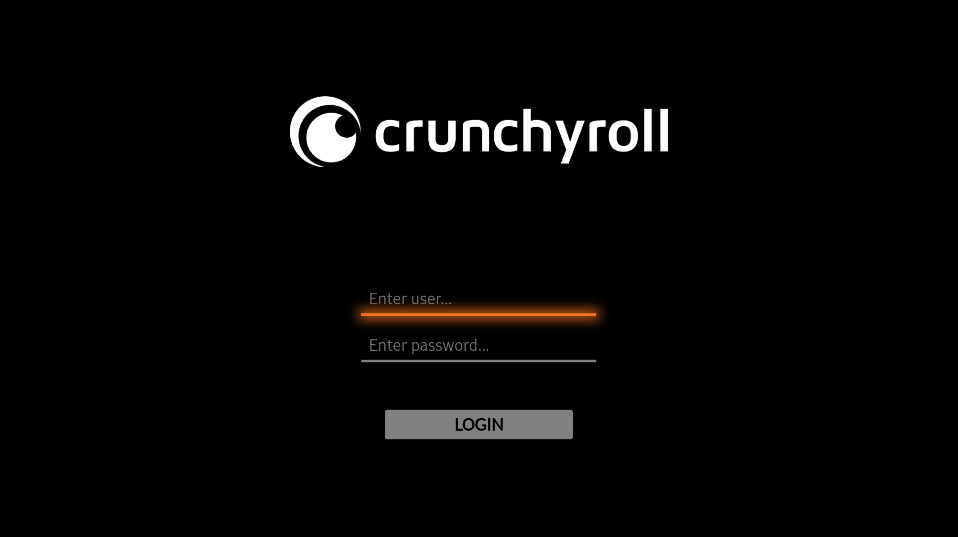
使用安装程序安装(推荐)
使用IDE安装
- 安装 Tizen Studio
- 在Package Manager中安装"Extension SDK" -> "TV extension <版本>"
- 克隆仓库
git clone https://github.com/jhassan8/crunchyroll-tizen - 打开项目("File" -> "Open Project From File System" -> "Directory")并选择项目文件夹
- 在电视上开启开发者模式
- 打开Samsung Apps
- 按下按钮 1, 2, 3, 4, 5
- 启用开发者模式
- 输入安装Tizen Studio的PC的IP地址
- 打开"Device manager" -> ("Remote Device" -> "Scan")并选择你的设备
- 右键点击项目("Run as" -> "Tizen Web Application")。(如果该选项未出现,请按照以下步骤操作)
- 右键点击项目
- 配置
- 转换为Tizen项目
- 应用程序将在电视上打开并安装。
使用NPM安装
要求:npm,配置设备(开发者模式,在"设备管理器"中"打开"设备)
版本:在线版(使用CDN自动更新),离线版(无自动更新)
- 设置tizen变量
- Linux:
export PATH=$PATH:<你的tizen路径>/tizen-studio/tools/ide/bin - Windows:
set PATH=%PATH%;<你的tizen路径>/tizen-studio/tools/ide/bin
- Linux:
- 安装构建依赖:
npm install - 在项目文件夹中运行:
- 在线版:
npm run start-tv-online --tv=<设备管理器中的电视名称> - 离线版:
npm run start-tv --tv=<设备管理器中的电视名称>
- 在线版:
Linux应用程序(实验性)
要求:npm
开发
运行 npm run electron-run。请注意,没有热重载功能,因此必须重新运行该命令以查看更新的更改。
构建
运行 npm run electron-build。这将在 electron/dist 目录中创建一个AppImage。

 访问官网
访问官网 Github
Github 文档
文档










